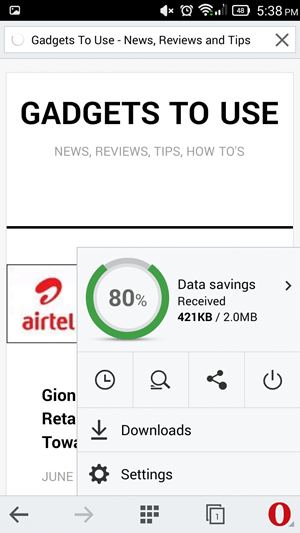Quan us registreu a iCloud, Apple us proporciona automàticament uns 5 GB d’emmagatzematge gratuït d’iCloud. L'emmagatzematge s'utilitza per emmagatzemar còpies de les còpies de seguretat, documents, biblioteques de fotos, dades d'aplicacions i molt més. Tanmateix, es pot omplir molt ràpidament a mesura que utilitzeu el vostre iPhone . I, finalment, rebràs un missatge que indica que l’emmagatzematge de l’iCloud està ple. Si teniu algun problema d’aquest tipus, aquí teniu el cinc maneres principals de solucionar el problema complet d'emmagatzematge d'iCloud a l'iPhone .
Fixar l’emmagatzematge de l’iCloud és un problema complet a l’iPhone (iOS 14)
Taula de continguts
- Fixar l’emmagatzematge de l’iCloud és un problema complet a l’iPhone (iOS 14)
- Finalitzant

L’emmagatzematge gratuït d’iCloud de 5 GB que obtingueu no és suficient. Tanmateix, es pot gestionar bé si ajusteu certes coses. Els consells que s’indiquen a continuació us ajudaran a crear una habitació decent a l’emmagatzematge d’iCloud per al funcionament normal de funcions importants.
Passos per alliberar l’emmagatzematge d’iCloud al vostre iPhone
1. Analitzeu l’emmagatzematge de l’iCloud




El primer que heu de fer és comprovar què utilitza l’emmagatzematge d’iCloud. Per fer-ho, aneu al vostre iPhone Configuració . Aquí, toqueu el vostre Nom de l'identificador d'Apple a la part superior i feu clic a iCloud . A continuació, feu clic a Gestiona l’emmagatzematge .
Ara veureu la quantitat d’emmagatzematge disponible al vostre iCloud al costat d’una barra que mostra com s’utilitza. Això us donarà una idea de què suposa la quantitat d’emmagatzematge a la vostra unitat d’iCloud. Podrien ser correus electrònics, documents, missatges, fotos, còpies de seguretat de WhatsApp, etc.
2. Suprimiu les còpies de seguretat de dades d'aplicacions i iOS no desitjades



Sota Apple ID> iCloud> Gestiona l’emmagatzematge , veureu la llista d’aplicacions i les seves dades emmagatzemades a iCloud. Aneu a la llista i cerqueu les aplicacions que no necessiteu o que no necessiteu còpies de seguretat al núvol. A continuació, toqueu el nom de l'aplicació i feu clic a Suprimeix dades .
Com canviar el so de notificació a l'aplicació de Facebook
També heu de comprovar l’espai utilitzat per backups . En tocar-lo, es mostrarà la llista de totes les còpies de seguretat d’iOS a iCloud. Aquí trobareu l’espai que ocupen les dades de l’iPhone actual i les còpies de seguretat de dispositius antics que ja no utilitzeu.



Per suprimir les còpies de seguretat de l'iPhone antigues de l'iCloud, toqueu el nom del dispositiu la còpia de seguretat de la qual vulgueu suprimir. A continuació, feu clic a Suprimeix la còpia de seguretat > Desactiva i suprimeix . En lloc d’iCloud, podeu fer una còpia de seguretat del vostre iPhone i les seves dades a l’ordinador mitjançant iTunes.
3. Desactiveu la biblioteca de fotos d'iCloud
Les fotos i els vídeos probablement ocupen la major quantitat d’espai al vostre iCloud. Per tant, la desactivació de la biblioteca de fotos de l’iCloud podria solucionar instantàniament el problema complet de l’emmagatzematge de l’iCloud al vostre iPhone.
Per desactivar la biblioteca de fotos de l'iCloud:



- Obert Configuració al vostre iPhone.
- Feu clic al vostre nom d'identificador d'Apple a la part superior i toqueu iCloud .
- Ara feu clic a Fotografies .
- Desactiva la pantalla següent Fotos d'iCloud .
En fer-ho, es desactivaran les còpies de seguretat automàtiques de fotos i vídeos a iCloud. Com a resultat, estalvieu una bona part de l’espai. Tingueu en compte que ja no s’accedirà a les vostres fotos des dels altres dispositius.
Si les vostres fotos només s’emmagatzemen al núvol i no al dispositiu, assegureu-vos de descarregar-les iCloud.com abans d’apagar la biblioteca d’iCloud.
Sempre podeu utilitzar Google Fotos per fer còpies de seguretat de fotos i vídeos des del vostre iPhone. Google ho serà aturant còpies de seguretat gratuïtes i il·limitades d’alta qualitat a partir de l’1 de juny de 2021 , però encara teniu 15 GB de quota gratuïta per emmagatzemar els vostres records.
Aquí hi ha més informació evitant que l’emmagatzematge gratuït de 15 GB de Google s’ompli ràpidament .
No voleu desactivar la biblioteca de fotos d'iCloud?
Si no voleu desactivar la biblioteca de fotos de l’iCloud, aneu a Fotos i suprimiu el desordre. Seleccioneu i suprimiu tots els duplicats i les imatges i els vídeos dolents. Un cop fet, assegureu-vos d'eliminar-los del fitxer Suprimit recentment àlbum per alliberar espai.
4. Desactiveu les còpies de seguretat de les aplicacions
A part de la biblioteca de fotos, Apple també fa una còpia de seguretat de les dades de les aplicacions individuals a iCloud. Això inclou dades d'aplicacions i jocs instal·lats al telèfon. Pot ser que no sembli un trencador al principi, però totes les aplicacions juntes poden menjar una bona part del vostre espai d’iCloud.
Per activar o desactivar la còpia de seguretat d'iCloud per a aplicacions específiques:



- Obert Configuració al vostre iPhone.
- Feu clic al vostre nom d'identificador d'Apple a la part superior i toqueu iCloud .
- Ara feu clic a Gestiona l’emmagatzematge i toqueu backups .



- Aquí, feu clic al nom del dispositiu.
- A la pantalla següent, desactiveu la commutació de les aplicacions que vulgueu desactivar la còpia de seguretat d'iCloud.
5. Neteja l’iCloud Drive



Igual que Google Drive, el vostre iCloud Drive és on Apple emmagatzema totes les dades, inclosos els documents, els fitxers desats per les aplicacions, els missatges i molt més. Amb el pas del temps, les dades poden acumular-se fins a ocupar una bona part d’emmagatzematge.
Per tant, haureu d’eliminar oportunament el desordre innecessari de la unitat. Anar a Configuració> Identificador d'Apple> iCloud> Gestiona l'emmagatzematge> iCloud Drive . Aquí veureu tots els fitxers emmagatzemats a iCloud Drive. Si veieu alguna cosa innecessària, llisqueu cap a l'esquerra i feu clic Suprimeix per eliminar el fitxer.
Altres consells per solucionar el problema complet d'emmagatzematge d'iCloud a l'iPhone

- Utilitzeu Google Photos o altres serveis de còpia de seguretat de fotografies en lloc de iCloud Photos Library.
- Feu una còpia de seguretat del vostre iPhone a iTunes en lloc d'iCloud Drive.
- Si utilitzeu la vostra adreça iCloud per al vostre correu electrònic, comproveu i elimineu els correus electrònics innecessaris amb fitxers adjunts grans per alliberar espai.
- Si l’emmagatzematge encara no és suficient per satisfer els vostres requisits, penseu a actualitzar l’emmagatzematge d’iCloud.
Finalitzant
Aquestes van ser les cinc maneres principals de solucionar l'emmagatzematge d'iCloud que és un problema complet al vostre iPhone. Espero que aquests consells us ajudin a deixar espai a l’emmagatzematge d’iCloud per allò que és important. Proveu-los i feu-me saber la vostra experiència als comentaris següents. A més, no dubteu a posar-vos en contacte amb qualsevol dubte o consulta.
Llegiu també Com obtenir l’identificador de trucada de pantalla completa per a trucades d’iPhone a iOS 14
com crear pel·lícules a Google PhotosComentaris de Facebook